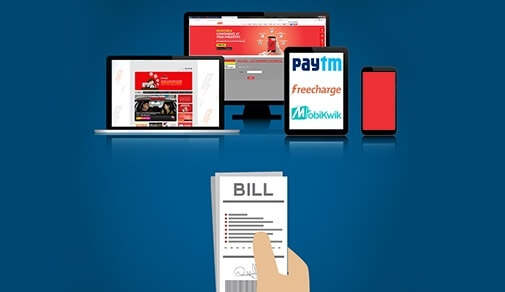In this day and age, quick and consistent connectivity is not a luxury but a necessity. Whether you are at home or working from office, a good WiFi connection is a must.
We have listed some blogs to help you choose the best home WiFi. We also have provided tips on how to manage your home WiFi so that there are no issues with your connectivity. In the blogs, we also look at how WiFi broadband plays an integral role in our lives and how ACT Fibernet is working towards reducing the digital gap in our country.
In this day and age, quick and consistent connectivity is not a luxury but a necessity. Whether you are at home or working from office, a good WiFi connection is a must.
We have listed some blogs to help you choose the best home WiFi. We also have provided tips on how to manage your home WiFi so that there are no issues with your connectivity. In the blogs, we also look at how WiFi broadband plays an integral role in our lives and how ACT Fibernet is working towards reducing the digital gap in our country.

అధునాతన ఫీచర్లున రౌటర్, మంచి బ్రాడ్బ్యాండ్ కనెక్షన్ ఆన్లైన్ విద్య, వర్క్ ఫ్రం హోమ్ వంటి వాటి కోసం బాగా ఉపయోగపడుతాయి. 802.11ఆక్డ్యుయల్-బ్యాండ్ (802.11acdual-band) రౌటర్లు, 2.4GHz, 5GHz రెండు బ్యాండ్ల వద్ద ఆపరేట్ చేయగలవు. కాబట్టి ఇంట్లోనైనా, ఆఫీసులోనైనా ఇవి అత్యుత్తమంగా పని చేస్తాయి. మీరు దీన్ని కలిగి ఉంటే ఉత్తమమైన నెట్వర్క్ వేగాన్ని, నాణ్యమైన నెట్వర్క్ను పొందుతారు.
బెస్ట్ వైఫై రౌటర్లు కావాలని వెతుకున్న గృహ వినియోగదారులకు కింది 5 రౌటర్లు అత్యుత్తమ ఎంపికలుగా నిలుస్తాయి. వీటిని ఇన్స్టాల్ చేసుకుంటే నిరాశ లేని రోజువారీ ఫలితాలను మీరు చూసేందుకు ఆస్కారం ఉంటుంది.
TP-Link Archer C20 AC750 Wireless Dual Band Router TP-Link Archer C20 AC750 వైర్లెస్ డ్యుయల్ బ్యాండ్ రౌటర్
ఇది మార్కెట్లో సరసమైన ధరల్లో లభిస్తున్న డ్యుయల్ బ్యాండ్ రౌటర్. 2.4GHzలో 300Mbps స్పీడ్, 5GHzలో 433Mbps స్పీడ్ను ఇది అందజేస్తోంది. ఈ రౌటర్కు ఉన్న మూడు ఓమ్నీ డైరెక్షనల్ యాంటెన్నాల ద్వారా పటిష్టమైన నెట్వర్క్ మనకు లభిస్తుంది. ఆన్లైన్ మీటింగ్లకు కావాల్సిన ఇంటర్నెట్ స్పీడును అందించడంలో కూడా ఇది సాయపడుతుంది. ఈ రౌటర్ను ఉపయోగించి పేరెంటల్ కంట్రోల్స్ కూడా సెట్ చేయవచ్చు. రౌటర్ను సెటప్ చేయడం, నెట్వర్క్ను కస్టమైజ్ చేసుకోవడం వంటివి ఫోన్లో ఉన్న టెథర్ యాప్ ద్వారా లేదా వెబ్ ఇంటర్ఫేస్ ద్వారా సులభంగా చేసుకోవచ్చు.
ASUS RT-AC53 AC750 Dual Band Gigabit WiFi Router ASUS RT-AC53 AC750 డ్యుయల్ బ్యాండ్ గిగాబిట్ వైఫై రౌటర్
2.4GHzలో 300Mbps స్పీడ్, 5GHzలో 433Mbps స్పీడ్ అందించే ఈ రౌటర్లో 256QAM చిప్సెట్ ఉంటుంది. ఇది మంచి వైఫై ని అందిస్తుంది. ఈ రౌటర్ వైర్లెస్ నెట్వర్క్లో ఎటువంటి జాప్యం ఉండదు. ఆన్లైన్ సినిమాలు, వీడియో స్ట్రీమింగ్, గేమింగ్ నిరంతరాయంగా చేయవచ్చు. ఈ పరికరం యొక్క ప్రత్యేక లక్షణం వల్ల, ఇది మీ సాంప్రదాయక రౌటర్గా కనెక్ట్ చేయడానికి, లేదా యాక్సెస్ పాయింట్ను ఏర్పాటు చేయడానికి లేదా మరొక రౌటర్తో కలిపి రిపీటర్గా ఉపయోగించడానికి కూడా మిమ్మల్నిఅనుమతిస్తుంది. ASUS రౌటర్ యాప్ ద్వారా ఇంట్లోనే కూర్చుని ఈ మోడ్స్ మధ్య నెట్వర్క్ను మార్చుకుంటూ ఆనందించచ్చు.
Tenda AC10 1200Mbps Wireless Smart Dual-Band Gigabit WiFi Router Tenda AC10 1200Mbps వైర్లెస్ స్మార్ట్ డ్యుయల్ బ్యాండ్ గిగాబిట్ వైఫై రౌటర్
భవిష్యత్తు కోసం కూడా సిద్ధంగా ఉండే కాన్ఫిగరేషన్ ఉన్న ఈ రౌటర్ మెరుపు కంటే వేగవంతమైనది. ఇది 2.4GHz లో 300Mbps, 5GHz లో 867Mbps స్పీడ్ అందిస్తుంది. నాలుగు ఎక్స్టర్నల్ 5dBi యాంటెన్నాలు మీకు ఓమ్ని డైరెక్షనల్ కవరేజిని అందిస్తాయి. MU-MIMO (మల్టీ-యూజర్, మల్టీపుల్ ఇన్పుట్, మల్టీపుల్ ఔట్పుట్) టెక్నాలజీ, అనేక పరికరాలు ఒకేసారి నెట్వర్క్ను వాడుతున్నా కానీ ఎటువంటి జాప్యం లేకుండా చేస్తుంది. రేంజ్, సిగ్నల్ బలాన్ని మెరుగుపర్చేందుకు ఈ రౌటర్ బీమ్ ఫార్మింగ్ను సపోర్ట్ చేస్తుంది.
TP-Link Archer C6 Gigabit AC1200 MU-MIMO router TP-Link ఆర్చర్ C6 గిగాబిట్ AC1200 MU-MIMO రౌటర్
MU-MIMO టెక్నాలజీతో పనిచేసే స్మార్ట్ రౌటర్ ఇది. 5GHz బ్యాండ్విడ్త్లో 867Mbps వరకు, 2.4GHzలో 300Mbps వరకు స్పీడ్ను ఇది సపోర్ట్ చేస్తుంది. అంతేగాక ఇది మంచి కవరేజిని కూడా అందిస్తుంది. దీని స్పీడు విషయానికి వస్తే లైన్ ఆఫ్ సైట్లో లేని పరికరాల్లో కూడా ఇది స్పీడుని మెరుగుపరుస్తుంది. ఎక్కువగా గోడలు ఉన్న భవనాల్లో కూడా ఎటువంటి ఆటంకాలు లేకుండా పని చేస్తుంది. ఎలివేటెడ్ నెట్వర్క్ వలన కనెక్ట్ చేయబడిన అన్ని పరికరాల్లో కూడా స్పీడ్ విషయంలో ఎటువంటి ఇబ్బంది లేకుండా ఉంటుంది.
Netgear R6260 AC1600 Smart WiFi Router Netgear R6260 AC1600 స్మార్ట్ వైఫై రౌటర్
ఈ రౌటర్ అత్యధిక కనెక్టివిటీ స్పీడ్ను కలిగి ఉంటుంది. 5GHzలో 1300Mbps స్పీడ్, 2.4GHzలో మీకు 300Mbps స్పీడ్ను అందజేస్తుంది. దీనిలో నెట్వర్క్ యొక్క సులభమైన కాన్ఫిగరేషన్, రియల్ టైమ్ మానిటరింగ్ను అందించేందుకు ఇది NETGEAR Nighthawk అనే మొబైల్ యాప్ను కలిగి ఉంటుంది. అత్యుత్తమ పర్ఫామెన్స్ అందజేసేందుకు ఇందులో 880MHz ప్రాసెస్ అందజేయబడుతుంది.
హోమ్ బ్రాడ్ బాండ్ కనెక్షన్ వైఫై సెటప్తో పాటుగా మీరు RJ45 కనెక్టర్ ఉన్న కేబుల్ కూడా వస్తుంది. దీన్ని మీరు రౌటర్లో ప్లగ్–ఇన్ చేయాల్సి ఉంటుంది. ప్రస్తుతం అత్యధిక స్పీడ్తో ఇంటర్నెట్ కావాలి కావున శక్తివంతమైన సెక్యూరిటీ ఫీచర్లు ఉన్న ఈథర్నెట్ రౌటర్ అయితే ఎటువంటి అంతరాయాలు లేకుండా పనులు చేసుకునే వీలుంటుంది.
Read tips and tricks to increase your wifi speed here
Be Part Of Our Network
All Categories
- BUSINESS INTERNET
- Router
- Internet Security
- Wi-Fi Connection
- Wi-Fi Network
- Internet Broadband
- smartfiber
- Internet Speed
- TV Streaming
- Wifi Connection
- BEST BROADBAND PLANS
- BROADBAND PLANS | 5GHz
- 2.4GHz
- 5GHz frequency
- 5GHz WiFi frequency
- 2.4GHz frequency
- LDRs
- LONG DISTANCE RELATIONSHIP
- ACT Fibernet
- wifi as a service

Find the perfect internet plan for you!

वाई-फ़ाई सुरक्षा को कुछ इस तरह से डिज़ाइन किया जाता है कि अनाधिकृत वायरलेस डिवाइस इसका फ़ायदा ना उठा सकें। घर पर मौजूद ज़्यादातर राउटर में कई सिक्योरिटी मोड होते हैं जो सुरक्षा के स्तर के हिसाब से अलग-अलग होते हैं। क्या आपको मालूम है कि आपके इंटरनेट कनेक्शन में 4 अलग-अलग तरह की सुरक्षा में से 1 का इस्तेमाल होता है? यह सभी एक दूसरे से अलग होते हैं, एक दूसरे के जैसे बिल्कुल नहीं होते हैं। इसलिए यह जानना ज़रूरी है कि आपके वाई-फ़ाई में कौन सी सुरक्षा इस्तेमाल की जा रही है।
कई तरह के वायरलेस सिक्योरिटी प्रोटोकॉल को घरों के वायरलेस नेटवर्क की सुरक्षा के लिए बनाया गया है। WEP, WPA और WPA2 वायरलेस सिक्योरिटी प्रोटोकॉल हैं जो एक जैसे फ़ंक्शन सर्व करते हैं लेकिन अलग-अलग हैं।
वायर्ड इक्वीवैलेंट प्राइवेसी (WEP) प्रोटोकॉल
WEP को वायरलेस नेटवर्क के लिए बनाया गया था। इसको वाई-फ़ाई सुरक्षा स्टेंडर्ड के तौर पर सितंबर 1999 में डेवलप किया गया था। यह पुराना होने के कारण आधुनिक युग में इस्तेमाल होने वाले पुराने स्ट्रक्चर में अभी भी प्रचलित है। सभी प्रोटोकॉल में से WEP को सबसे कम स्टेबल माना जाता है। WEP को आधिकारिक तौर पर वाई-फ़ाई एलायंस की ओर से 2004 में बंद कर दिया गया था।
वाई-फ़ाई प्रोटेक्टेड एक्सेस (WPA) प्रोटोकॉल
WPA, WEP की खामियों के चलते विकल्प के तौर पर आया था। WPA में अतिरिक्त खूबियां थीं जैसे टैंपरेरी की इंटीग्रीटी प्रोटोकॉल (TKIP)। यह फ़ंक्शन 128-बिट डायनेमिक की थी जिसको स्टेटिक, चेंज नहीं होने वाली WEP की (key) की तुलना में भेदना कठिन था। WPA, WEP के मुकाबले काफ़ी बेहतर था। लेकिन इसमें ख़ास कंपोनेंट को शामिल किया गया था ताकि इन्हें फ़र्मवेयर अपडेट से WEP-सक्षम डिवाइस पर रोल आउट किया जा सके इसलिए ये एक्सप्लॉइट किए गए एलिमेंट पर निर्भर थे।
वाई-फ़ाई प्रोटेक्टेड एक्सेस 2 (WPA2) प्रोटोकॉल
WPA2, WPA का ही अगला रूप है। इसमें कुछ खूबियां और जुड़ जाती हैं। WPA2 में TKIP की जगह काउंटर मोड सिफ़र ब्लॉक चेनिंग मैसेज ऑथेंटिकेशन कोड प्रोटोकॉल (CCMP) को शामिल किया गया, जो डाटा इंक्रिप्टिंग का काम बेहतर तरीके से करता था।
WPA2 बहुत पॉपुलर रहा है और 2004 से ही सबसे बेहतर प्रोटोकॉल रहा है। वास्तव में, 13 मार्च 2006 को, वाई-फ़ाई एलायंस ने यह घोषणा की थी कि हर वाई-फ़ाई डिवाइस को WPA2 का ही इस्तेमाल करना होगा।
वाई-फ़ाई प्रोटेक्टेड एक्सेस 3 (WPA3) प्रोटोकॉल
WPA3 नया प्रोटोकॉल है और यह 2019 में बनाए गए राउटर में इस्तेमाल किया गया है। इस नए फ़ॉर्मेट के साथ WPA3 ने पब्लिक नेटवर्क को हैकर से ज़्यादा सुरक्षा प्रदान की है।
आपके नेटवर्क के लिए सुरक्षा का कौन सा तरीका बेहतर रहेगा?
यहां पर वायरलेस नेटवर्क पर इस्तेमाल होने वाले सुरक्षा के नए तरीकों (2006 के बाद) की लिस्ट दी गई है, जिससे हमें सबसे बेहतर और सबसे ख़राब का पता चलता है:
WPA2 और AES
AES + WPA
WPA + TKIP/AES (फ़ॉलबैक मेथड के तौर पर TKIP)
WPA + TAKIP
WEP The WEP
ओपन नेटवर्क (कोई भी सुरक्षा नहीं)
वाई-फ़ाई की स्पीड बढ़ाने के लिए टिप्स और ट्रिक्स को यहां पढ़ें।
Read tips and tricks to increase your wifi speed here
Be Part Of Our Network
All Categories
- BUSINESS INTERNET
- Router
- Internet Security
- Wi-Fi Connection
- Wi-Fi Network
- Internet Broadband
- smartfiber
- Internet Speed
- TV Streaming
- Wifi Connection
- BEST BROADBAND PLANS
- BROADBAND PLANS | 5GHz
- 2.4GHz
- 5GHz frequency
- 5GHz WiFi frequency
- 2.4GHz frequency
- LDRs
- LONG DISTANCE RELATIONSHIP
- ACT Fibernet
- wifi as a service

Find the perfect internet plan for you!

अपने वाई फ़ाई रूटर में कैसे लॉगइन करें?
आप मानें या न मानें आपका रूटर ऐसा कंप्यूटर नहीं है जिसे आप सेट करके भूल जाएं। आपके वाईफ़ाई रूटर में आपके होम नेटवर्क से संबंधित सेटिंग स्टोर होती हैं। यहां जानिए कि आप उसे कैसे एक्सेज़ कर सकते हैं और इसके बाद आपको क्या करना होता है।
अपने रूटर में लॉगइन क्यों करें?
अपने नेटवर्क का नाम और पासवर्ड बदलें : आपको शुरुआत में TESCE423758768 रूप में आपके वाईफ़ाई नेटवर्क का नाम दिखता है। डिवाइस में लॉगइन करके, आप जब चाहें डिफ़ॉल्ट नेम और पासवर्ड बदल सकते हैं।
अपने रूटर के लिए यूज़र नेम और पासवर्ड बदलें : रूटर लॉगइन पेज को एक्सेज़ करने के लिए आपको यूज़र नेम और पासवर्ड की ज़रूरत होगी। नेटवर्क प्रोटेक्शन के लिए, इसे जल्द से जल्द अपडेट करें।
अपना सिक्योरिटी का लेवल चुनें : अपनी ज़रूरी और गोपनीय जानकारी को सुरक्षित करने के लिए सबसे अच्छा सिक्योरिटी मोड चुनें।
चैनल चुनें : अपने डिवाइस के डुअल चैनल का सबसे अच्छा इस्तेमाल करें। डाटा ट्रांस्मिट करने के लिए, 2.4 और 5 GHz चैनलों के बीच चयन करें। या फ़िर आप अपने रूटर को ऑटोमेटिक तरीके से सबसे अच्छा चैनल चुनने के लिए सेट कर सकते हैं।
अपने रूटर में कैसे लॉगइन करें?
निर्माता के आधार पर, रूटर में लॉगइन करने के कई तरीके हैं। लेकिन सभी में कुछ बातें सामान्य होती हैं जिन्हें आप जान सकते हैं। लॉगइन करने के लिए, आपको अपनी रूटर लॉगइन की जानकारी और अपना आईपी एड्रेस पता होना ज़रूरी है।
वेब ब्राउज़र जैसे गूगल क्रोम, माइक्रोसॉफ़्ट एज, या एप्पल सफ़ारी खोलें।
सर्च बार में, अपना आईपी एड्रेस टाइप करके एंटर दबाएं।
आपके रूटर का लॉगइन पेज आ जाएगा। अगर आपने अपना पासवर्ड बदल दिया है, तो अपना डिफ़ॉल्ट यूज़र नेम और पासवर्ड डालें।
अगर आपको अपने लॉगइन संबंधी जानकारी नहीं है?
अगर आपको याद नहीं रह पाता, तो आप यूज़र मैनुअल में डिफ़ॉल्ट लॉइन संबंधी जानकारी देख सकते हैं। कुछ सिस्टम में पासवर्ड की रिकवरी का फ़ीचर भी होता है, बिल्कुल उसी तरह जैसा आप ईमेल या सोशल मीडिया में देखते हैं। अगर आपसे सीरियल नंबर जैसी जानकारी मांगी जाती है, जो रूटर में नीचे लिखा होता है, तो आपको अपने कंप्यूटर के पास ही होना ज़रूरी है।
मैं अपने Netgear रूटर में कैसे लॉगइन करूं?
आपको Netgear रूटर में लॉगइन करने के लिए आईपी एड्रेस की ज़रूरत नहीं पड़ती।
routerlogin.com लॉगइन पेज को एक्सेज़ करने के लिए, https://www.netgear.com/home/services/routerlogincom पर जाएं।
Netgear डिवाइस का यूज़र नेम और पासवर्ड आम तौर पर एडमिन और पासवर्ड होता है।
अपनी रूटर सेटिंग को अपडेट करने के लिए, होमपेज मेनू पर जाएं और वायरलेस चुनें।
अपने Asus रूटर को कैसे इस्तेमाल करें?
आप Asus रूटर मॉडल के इंडेक्स में अपना मॉडल ढूंढें, वहां आपको एसस रूटर का आईपी एड्रेस मिल जाएगा।
रूटर के लॉगइन पेज को एक्सेज़ करने के लिए, वेब ब्राउज़र में अपना आईपी एड्रेस टाइप करें।
Asus कंप्यूटर में डिफ़ॉल्ट यूज़र नेम और पासवर्ड एडमिन होता है।
अपनी रूटर सेटिंग एडिट करने के लिए, बाएं हाथ पर मौजूद वायरलेस सेटिंग पर जाएं।
अपना Linksys रूटर कैसे एक्सेज़ करें?
Linksys रूटर आम तौर पर 192.168.1.1 आईपी एड्रेस इस्तेमाल करते हैं।
वेब ब्राउज़र के सर्च बॉक्स में 192.168.1.1 टाइप करें।
यूज़र नेम : रूटर और पासवर्ड एक्सेज़ करें : Linksys के डिफ़ॉल्ट लॉगइन डिटेल एडमिन होते हैं।
सेटिंग एडिट करने के लिए, जनरल मेनू में वायरलेस ऑपशन पर जाएं और बेसिक वायरलेस सेटिंग चुनें।
अपनी वाईफ़ाई स्पीड बढ़ाने के तरीके यहां पढ़ें।
Read tips and tricks to increase your wifi speed here
Be Part Of Our Network
All Categories
- BUSINESS INTERNET
- Router
- Internet Security
- Wi-Fi Connection
- Wi-Fi Network
- Internet Broadband
- smartfiber
- Internet Speed
- TV Streaming
- Wifi Connection
- BEST BROADBAND PLANS
- BROADBAND PLANS | 5GHz
- 2.4GHz
- 5GHz frequency
- 5GHz WiFi frequency
- 2.4GHz frequency
- LDRs
- LONG DISTANCE RELATIONSHIP
- ACT Fibernet
- wifi as a service

Find the perfect internet plan for you!

ब्रॉडबैंड वाई-फ़ाई राउटर की कांफ़िगरेशन प्रोसेस कोई बहुत मुश्किल काम नहीं है। हालांकि ISP अपने प्रोडक्ट को इंस्टॉल करने की प्रोसेस आसान बनाने की पूरी कोशिश करते हैं, फिर भी सिक्योरिटी सेट अप करने, कंट्रोल एक्सेस करने और ग्रैनुलर मैनेजमेंट के लिए कांफ़िगरेशन पेज को अच्छे से समझना ज़रूरी है।
इन पांच स्टेप को फ़ॉलो करके अच्छे से मैनेज होने वाले सुरक्षित होम नेटवर्क इंस्टॉल किया जा सकता है।
अपना राउटर कनेक्ट करना
ब्रॉडबैंड वाई-फ़ाई राउटर, इंटरनेट और आपके होम नेटवर्क को कनेक्ट करता है। इस तरह से आपके नेटवर्क के सभी डिवाइस एक दूसरे के साथ कम्यूनिकेट करते हैं। जिस डिवाइस को वाई-फ़ाई राउटर से कनेक्ट करना होता है, उसमें सही नेटवर्क एडेप्टर का होना ज़रूरी है। कांफ़िगर करने के लिए पहला स्टेप, राउटर को आपके ISP द्वारा दिए गए मॉडेम से ईथरनेट केबल के जरिए फ़िजिकल तौर पर कनेक्ट करना है। इसके लिए इन स्टेप को फ़ॉलो करना चाहिए :
सबसे पहले, केबल या DSL मॉडेम को अनप्लग या बंद करें।
अपने वायरलेस राउटर को प्लग इन करें और नेटवर्क केबल को "Internet" या "WAN" लेबल वाले राउटर के पोर्ट से कनेक्ट करें।
दूसरे सिरे को केबल या DSL मॉडेम से कनेक्ट करें और मॉडेम को स्टार्ट करें।
जब तक आपके पास राउटर और मॉडेम दोनों पर WAN कनेक्शन वाले हाई पॉवर सिग्नल न मिल जाए, तब तक लैपटॉप या टैबलेट जैसे किसी भी डिवाइस को कनेक्ट करने की कोशिश न करें।
राउटर के इंटरफेस को एक्सेस करना और बिल्ड करना
इसमें नीचे दिए गए स्टेप में राउटर के इंटरफ़ेस को एक्सेस किया जा सकता है:
ईथरनेट केबल को राउटर के LAN पोर्ट से और दूसरे सिरे को लैपटॉप के ईथरनेट पोर्ट से कनेक्ट करें।
"Network and Internet" और फिर "Network and Sharing Centre" पर क्लिक करें।
बाईं ओर की विंडो से, "Change adapter settings" पर क्लिक करें।
"Local Area Connection" पर राइट-क्लिक करें और फिर IP वर्ज़न को चुनने के लिए "Properties" पर क्लिक करें।
कर्सर को “Internet Protocol Version 4 (TCP/IP v4)” पर होल्ड करें और, "Properties" पर फिर से क्लिक करें।
"Use the following IP address" पर क्लिक करें और ऊपर की इमेज में दिखाए गए अनुसार जानकारी दर्ज करें।
एक बार चेंज हो जाने के बाद, ब्राउज़र खोलें और अकाउंट नाम "admin" और पासवर्ड का इस्तेमाल करके वेब एड्रेस पर जाएं। इसके बाद आप सिक्योरिटी और अन्य सेटिंग को कांफ़िगर कर सकते हैं।
ज़्यादातर राउटर निर्माता अपने सभी राउटर पर ही डिफ़ॉल्ट IP एड्रेस,एडमिन अकाउंट और पासवर्ड का इस्तेमाल करते हैं। निर्माता द्वारा दिए गए राउटर के डाक्यूमेंट से आपको स्पेसिफ़िक IP एड्रेस और अकाउंट लॉगिन की जानकारी मिलेगी।
सिक्योरिटी और IP एड्रेस को कांफ़िगर करना
राउटर तक एक्सेस बनाने के बाद, सिक्योरिटी , SSID और IP एड्रेस सेटिंग को सही करना होता है। यह सेटिंग इंटरफ़ेस की "Basic" सेटिंग में मिलेगी। यह "Security" या "Wireless Settings" में भी हो सकती है। आगे के स्टेप इस प्रकार हैं:
डिफ़ॉल्ट एडमिस्ट्रेटर पासवर्ड बदलें जो आमतौर पर "System" टैब या इंटरफ़ेस के पेज में होता है। नए पासवर्ड फ़ील्ड में नया पासवर्ड डालें।
राउटर का डिफ़ॉल्ट SSID चेंज करें। SSID आपके अपने यूनिक वायरलेस नेटवर्क का ब्रॉडकास्ट किया गया नाम होता है। कंफ़्यूजन से बचने के लिए यूनिक नाम का इस्तेमाल करें।
सिक्योरिटी असाइन करें। राउटर के वायरलेस सिक्योरिटी पेज पर जाएं। WPA सिक्योरिटी का ऑप्शन चुनें, क्योंकि इसे कनेक्ट करने के लिए पासवर्ड का इस्तेमाल करके क्लाइंट से कनेक्ट होने की ज़रूरत होती है।
IP एड्रेस सेट करें। ज़्यादातर नेटवर्क के लिए, राउटर डिफ़ॉल्ट DHCP सेटिंग के साथ आता है।
लैपटॉप को डिस्कनेक्ट करें और इसे रीबूट करें। लैपटॉप के रिबूट होने पर यूज़र आपके वायरलेस नेटवर्क का SSID नाम देख सकता है और आपके द्वारा बनाए गए पासवर्ड का इस्तेमाल करके इससे कनेक्ट हो सकता है।
शेयरिंग और कंट्रोल सेट अप करना
नेटवर्क सेट अप होने के बाद आप नेटवर्क पर डेटा एक्सेस करने के लिए सभी डिवाइसों के लिए तरीका सेट कर सकते हैं। इस काम को अपनी करंट लोकेशन का इस्तेमाल करके "Home Network" इंस्टॉल करके किया जा सकता है।
यूज़र अकाउंट सेटअप करना
इसके अलावा, अपने वाई-फ़ाई राउटर प्लान के साथ यूज़र अकाउंट सेटअप करने की कोशिश करें
यूज़र अकाउंट आइकन को चुनें। यूज़र अकाउंट सेटिंग से आप अपना अकाउंट कांफ़िगर कर सकते हैं।
नेटवर्क तक एक्सेस के लिए दूसरी डिवाइस को ऐड करने और कांफ़िगर करने के लिए, यूज़र अकाउंट से "Manage User Accounts," पर क्लिक करें और फिर "Advanced" टैब पर क्लिक करें।
"Advanced User Management" में जाकर "Advanced" पर क्लिक करें, यूज़र को चुनें और उन्हें अपने नेटवर्क में ऐड करें। एडवांस्ड सेटिंग की सुविधा वाई-फ़ाई राउटर रिचार्ज प्लान के साथ मिलती है।
इन 5 आसान तरीकों का इस्तेमाल करके, आप अपने राउटर को बिना किसी परेशानी के सेट और कांफ़िगर कर सकते हैं। राउटर सेटिंग की कांप्लेक्स प्रोसेस को स्किप करें और आसान व कारगर सेल्फ-कांफ़िगर ब्राउज़िंग एक्सपीरियंस पाएं।
वाई-फ़ाई की स्पीड बढ़ाने के टिप्स और ट्रिक्स यहां पढ़ें।
Read tips and tricks to increase your wifi speed here
Be Part Of Our Network
All Categories
- BUSINESS INTERNET
- Router
- Internet Security
- Wi-Fi Connection
- Wi-Fi Network
- Internet Broadband
- smartfiber
- Internet Speed
- TV Streaming
- Wifi Connection
- BEST BROADBAND PLANS
- BROADBAND PLANS | 5GHz
- 2.4GHz
- 5GHz frequency
- 5GHz WiFi frequency
- 2.4GHz frequency
- LDRs
- LONG DISTANCE RELATIONSHIP
- ACT Fibernet
- wifi as a service

Find the perfect internet plan for you!

ब्रॉडबैंड और वाई-फाई दो ऐसे शब्द हैं जो अक्सर एक दूसरे की जगह पर इस्तेमाल किए जाते हैं। हालांकि, ये दोनों दो अलग-अलग चीज़े हैं और इनको साफ तौर पर समझना ज़रूरी है ताकि आप अपनी इंटरनेट की बुनियादी बातों को बेहतर तरीके से समझ सकें।
इसे सरल तरीके से समझने के लिए, वाई-फाई तार के बिना ही रेडियो फ्रीक्वेंसी और सिग्नल का इस्तेमाल करके आंकड़ों को ट्रांसफर करने का काम करता है और ब्रॉडबैंड हाई स्पीड इंटरनेट का इस्तेमाल करते हुए डेटा ट्रांसमिशन करता है।
ब्रॉडबैंड कनेक्शन क्या होता है?
ब्रॉडबैंड बड़े स्तर के बैंडविड्थ डेटा ट्रांसमिशन का काम करता है। इंटरनेट को ऐसे डेटा के रूप में सोच सकते हैं जो दो डिवाइस के बीच भेजा जा रहा होता है। इस तरीके से, ब्रॉडबैंड वह है रास्ता जिसके ज़रिये डेटा घूमता रहता है। आज के समय में अनेकों तरीके के ब्रॉडबैंड कनेक्शन होते हैं - ASL, DSL, केबल, फाइबर, आदि। सभी तकनीकों का मक़सद अपने इस्तेमाल करने वालों को हाई स्पीड इंटरनेट देना ही होता है। उदाहरण के लिए फाइबर ऑप्टिकल केबल अभी तक की सबसे बेहतरीन तकनीक है जो अपने इस्तेमाल करने वाले को सिमेट्रिकल स्पीड और हाई बैंडविड्थ देती है।
ब्रॉडबैंड कनेक्शन कैसे काम करता है?
ब्रॉडबैंड पुराने डायल अप कनेक्शन के ज़रिए इस्तेमाल की जाने वाली सिंगल लाइन के बजाय बहुत अधिक डेटा भेजने के लिए कई लाइनों का इस्तेमाल करके इंटरनेट देता है। यहां ब्रॉडबैंड का मतलब डेटा ट्रांसफर करने के लिए एक से अधिक बैंड का इस्तेमाल करना है।
साधारण शब्दों में, आप डायल अप को एक तरफ जाने वाली गली की तरह मान सकते हैं जिसमें एक समय में केवल एक ही गाड़ी आ जा सकती है वहीं ब्रॉडबैंड बहुत सारे लेन वाले एक हाई वे की तरह है जहां बहुत सारी गाड़ियां एक साथ आ जा सकती हैं। यहां हर गाड़ी आपको या दूसरी तरफ भेजा जाने वाला डेटा पैकेट है।
कई डेटा पैकेट को एक समय में पैरलल ट्रांसफर करने के लिए ब्रॉडबैड के ज़रिए इंटरनेट की स्पीड बढ़ाई जाती है।
वाई-फाई क्या है?
बुनियादी तौर पर वाई-फाई तकनीक दो डिवाइस के बीच बिना तार के सूचनाओं को भेजने और पाने के लिए रेडियो फ्रीक्वेंसी और सिग्नल का इस्तेमाल करता है। वाई-फाई को उस ज़रिए के रूप में जाना जा सकता है जिसमें ब्रॉडबैंड तक बिना तार के पहुंचा जा सकता है। सभी वाईफाई कनेक्शंस दो फ्रीक्वेंसी बैंड पर काम करते हैं- 2.4GHz और 5GHz। 2.4GHz फ्रीक्वेंसी बैंड का इस्तेमाल लंबी दूरी और कम बैंडविड्थ के लिए किया जाता है, वहीं 5GHz फ्रीक्वेंसी बैंड का इस्तेमाल कम दूरी और बड़े बैंडविड्थ के लिए किया जाता है।
IEEEIE स्टैंडर्ड | फ्रीक्वेंसी | स्पीड | सीमा |
802.11 | 2.4GHz RF (रेडियो फ्रीक्वेंसी) | 1 से 2Mbps | 20 फीट इंडोर |
802.11a | 5GHz | 54Mbps तक | 25 से 75 फीट |
802.11b | 2.4GHz | 11Mbps तक | 150 फीट तक |
802.11g | 2.4GHz | 54Mbps तक | 150 फीट तक (दीवार या और चीजें सीमा पर असर डालती हैं) |
802.11n | 2.4GHz और 5GHz | 600Mbps तक | 175+ फीट (दीवार या और चीजें सीमा पर असर डालती हैं) |
वाई-फाई कनेक्शन कैसे काम करता है?
सभी वाईफाई कनेक्शंस दो फ्रीक्वेंसी बैंड पर काम करते है - 2.4GHz और 5GHz दो साधारण स्टेप में - डेटा भेजना और प्राप्त करना। सबसे पहले आपके राउटर और मॉडम तक जानकारी पहुंचाने के लिए इंटरनेट तक जाने के लिए एक गुज़ारिश भेजी जाती है। उसके बाद, ज़रूरी जवाब मॉडम के ज़रिए राउटर को वापस भेज दी जाती है। इसके बाद राउटर बेतार से डिवाइस को वापस सूचना भेज देता है।
ब्रॉडबैंड और वाई-फाई के बीच क्या अंतर है?
ब्रॉडबैंड आपके इंटरनेट सर्विस प्रोवाइडर के ज़रिए आपको दिया गया एक तरीके का इंटरनेट कनेक्शन है। वाई-फाई एक तकनीक है और इंटरनेट तक पहुंचने के लिए ब्रोडबैंड को जोड़ने का एक ज़रिया है। आपके राउटर और मॉडम को जोड़ने वाली LAN केबल के ज़रिए आपके ब्रॉडबैंड तक पहुंच सकते हैं। हालांकि, वाई-फाई कनेक्शन का फ़ायदा दो डिवाइस के बीच बिना फिजिकल कनेक्शन के जानकारी पहुंचाने की क़ाबिलियत है।
अगर आप अपने घर या ऑफिस के लिए हाई स्पीड इंटरनेट कनेक्शन लेने की सोच रहे हैं, आप ACT Fibernet’s इंटरनेट प्लान के बारे में यहां देख सकते हैं।
अपने वाई-फाई की स्पीड को बढ़ाने के लिए आप यहां से टिप्स और ट्रिक्स पढ़ सकते हैं।
Read tips and tricks to increase your wifi speed here
Be Part Of Our Network
All Categories
- BUSINESS INTERNET
- Router
- Internet Security
- Wi-Fi Connection
- Wi-Fi Network
- Internet Broadband
- smartfiber
- Internet Speed
- TV Streaming
- Wifi Connection
- BEST BROADBAND PLANS
- BROADBAND PLANS | 5GHz
- 2.4GHz
- 5GHz frequency
- 5GHz WiFi frequency
- 2.4GHz frequency
- LDRs
- LONG DISTANCE RELATIONSHIP
- ACT Fibernet
- wifi as a service

Find the perfect internet plan for you!

वाई-फ़ाई वायरलेस लैन है और इसे कंप्यूटर नेटवर्किंग की सबसे उपयोगी तकनीकों में से एक माना जाता है। इसने डेटा ट्रांसफर और कम्यूनिकेशन के तौर-तरीकों को बदल दिया है। वास्तव में वाई-फ़ाई शब्द का कोई अर्थ नहीं है, लेकिन इस शब्द के ज़रिए हम इसे लोकल एरिया के वायरलेस टेक्नोलॉजी के रूप में समझते हैं।
वाई-फ़ाई क्या है और यह कैसे काम करता है?
वाई-फ़ाई उसी तरह काम करता है जैसे अन्य वायरलेस डिवाइस काम करते हैं। यह वास्तव में डिवाइसों के बीच सिग्नल देने के लिए रेडियो फ्रीक्वेंसी का इस्तेमाल करता है। लेकिन यहां रेडियो फ्रीक्वेंसी का मतलब कार रेडियो, वॉकी-टॉकी, सेल फ़ोन और वेदर रेडियो (मौसम रेडियो) से बिल्कुल अलग है। रेडियो वेव्स का इस्तेमाल करके, यह वायरलेस हाई-स्पीड इंटरनेट और नेटवर्क कनेक्शन प्रदान करता है। वाई-फ़ाई एक ट्रेडमार्क है जिसका मतलब है - IEEE 802.11x.
वाई-फ़ाई कैसे काम करता है- सबसे पहले, कंप्यूटर का वायरलेस एडेप्टर डेटा को रेडियो सिग्नल में बदलता है और एंटीना का इस्तेमाल करके इसे आसानी से प्रसारित (ब्राडकास्ट) करता है। इसके बाद, एक वायरलेस रूटर सिग्नल प्राप्त करता है और उसे डीकोड करता है। यह वायर्ड ईथरनेट कनेक्शन का इस्तेमाल करके इंटरनेट पर सूचना भेजने के लिए रूटर का भी काम करता है।
वाई-फ़ाई और इंटरनेट में क्या अंतर है?
वाई-फ़ाई सिर्फ़ एक आकर्षक शब्द है जिसका इस्तेमाल वायरलेस नेटवर्क को पारिभाषित करने के लिए किया जाता है। पहले, डिवाइस को जोड़ने और लोकल एरिया नेटवर्क बनाने के लिए का एकमात्र तरीका नेटवर्क केबल था। यह असुविधाजनक था। लेकिन वाई-फ़ाई एक डिवाइस को बिना केबल के दूसरे डिवाइस से कनेक्ट करता है। बिना किसी फिजिकल कनेक्शन के आपको नेटवर्क मिल जाता है। रूटर मुख्य रूप से इन कनेक्शनों को कंट्रोल करता है। एक डिवाइस रूटर के माध्यम से दूसरे डिवाइस के साथ कम्यूनिकेट करता है।
इंटरनेट को वाइड एरिया नेटवर्क या वैन (WAN) के रूप में जाना जाता है। यह दुनिया भर के कंप्यूटरों को जोड़ने वाला एक विशाल नेटवर्क है। अपने स्वयं के वायरलेस नेटवर्क को जोड़ने के बाद, आप एक विशाल वैश्विक नेटवर्क का हिस्सा बन जाएंगे। और इसे इंटरनेट कहते हैं।
क्या मुझे वाई-फ़ाई के लिए मॉडेम की ज़रूरत है?
एक वाई-फ़ाई रूटर बिना मॉडेम के काम करने में सक्षम होता है। रूटर, IP अड्रेस के साथ डिवासों को वाई-फ़ाई कनेक्शन प्रदान करता है। इस तरह, आप आसानी से एक कंप्यूटर से दूसरे कंप्यूटर पर फ़ाइलें भेज सकते हैं, अपने फ़ोन से टीवी या क्रोमकास्ट पर स्टोर वीडियो भेज सकते हैं और फ़ाइलें प्रिंट भी कर सकते हैं।
वाई-फ़ाई रूटर और मॉडेम में क्या अंतर है?
रूटर, कई नेटवर्क को जोड़ने और उनके बीच नेटवर्क ट्रैफ़िक को हटाने का काम करता है। इस तरह, रूटर को इंटरनेट से एक कनेक्शन और प्राइवेट लोकल नेटवर्क से एक कनेक्शन की ज़रूरत होती है। अधिकांश रूटर बिल्ट-इन स्विच के साथ आते हैं और यह कई वायर्ड डिवाइसों को जोड़ने में मदद करता है। कई राउटर वायरलेस रेडियो के साथ आते हैं जो आपको आसानी से वाई-फ़ाई डिवाइस कनेक्ट करने देते हैं।
दूसरी ओर, एक मॉडेम लोकल नेटवर्क और इंटरनेट के बीच एक पुल का काम करता है। पहले, मॉडेम का इस्तेमाल टेलीफ़ोन लाइनों पर डिजिटल सूचनाओं को एन्कोड (संकेतों को शब्दों में बदलने) करने, उन्हें प्रसारित करने, फिर दूसरे छोर पर डिमोड्यूलेट और डीकोड करने के लिए सिग्नल को मॉड्यूलेट करने के लिए किया जाता था। मॉर्डन मॉडेम उस तरह काम नहीं करते हैं। कनेक्शन के प्रकार के अनुसार, एक मॉडेम आपके नेटवर्क से जुड़ जाता है। मॉर्डन मॉडेम आपको एक स्टैंडर्ड ईथरनेट केबल आउटपुट देते हैं। अपने इंटरनेट सर्विस प्रोवाइडर के साथ से संपर्क करें और अपने आईएसपी (ISP) के बुनियादी ढांचे से मेल खाते हुए मॉडेम को चुनें।
मुझे वाई-फ़ाई की क्या ज़रूरत है? [क्या मुझे नेटफ्लिक्स (Netflix) देखने के लिए वाई-फ़ाई की ज़रूरत है]
अपने घर में वाई-फ़ाई लगाने के लिए, आपको वायरलेस राउटर या वायरलेस गेटवे से जुड़े मॉडेम की ज़रूरत होगी। आप इंटरनेट सर्विस के बिना वाई-फ़ाई ले सकते हैं। वह डिवाइस जो अन्य डिवाइस को कनेक्ट करने के लिए वाई-फ़ाई सिग्नल प्रदान करते हैं, वे बिना इंटरनेट कनेक्शन के चल सकते हैं।
नेटफ्लिक्स का आनंद लेने के लिए वाई-फ़ाई लगाना ज़रूरी नहीं है। यहां इंटरनेट कनेक्शन ज़रूरी है। किसी भी ब्रॉडबैंड कनेक्शन की मदद से आप नेटफ्लिक्स ब्राउज़ कर सकते हैं और वीडियो देख सकते हैं।
वाई-फ़ाई की लोकप्रियता हर दिन बढ़ती जा रही है। यह किफ़ायती, सुविधाजनक और इस्तेमाल में आसान है। इस तरह, कोई भी अपने रोज़ाना के वर्कप्लेस के बाहर भी इंटरनेट का इस्तेमाल कर सकता है। यदि आपके पास वाई-फ़ाई है तो नेविगेशन आपकी प्रोडक्टिविटी को प्रभावित नहीं करता है।
वाई-फ़ाई की स्पीड बढ़ाने के टिप्स और ट्रिक्स यहां पढ़ें।
Read tips and tricks to increase your wifi speed here
Be Part Of Our Network
All Categories
- BUSINESS INTERNET
- Router
- Internet Security
- Wi-Fi Connection
- Wi-Fi Network
- Internet Broadband
- smartfiber
- Internet Speed
- TV Streaming
- Wifi Connection
- BEST BROADBAND PLANS
- BROADBAND PLANS | 5GHz
- 2.4GHz
- 5GHz frequency
- 5GHz WiFi frequency
- 2.4GHz frequency
- LDRs
- LONG DISTANCE RELATIONSHIP
- ACT Fibernet
- wifi as a service

Find the perfect internet plan for you!

भरोसेमंद ब्रॉडबैंड कनेक्शन के साथ सभी सुविधाओं से लैस राउटर, ऑनलाउन पढ़ाई और वर्क फ़्रोम होम के लिए मज़बूत सेटअप तैयार करता है। 802.11acdual-band राउटर को घर और ऑफिस के के काम के लिए सबसे अच्छा माना जाता है। ऐसा इसलिए, क्योंकि इसे 2.4GHz या 5GHz बैंड पर चलाया जा सकता है। अगर आपके पास यह राउटर है, तो आपको शानदार नेटवर्क के साथ-साथ बेहतरीन नेटवर्क स्पीड भी मिलेगी।
सबसे बढ़िया वाई-फ़ाई राउटर की तलाश करने वाले सभी घरेलू यूज़र के लिए, नीचे दिए गए पांच भरोसेमंद विकल्प मौजूद हैं। आपको इनमें से कोई भी एक इंस्टॉल करना चाहिए, ताकि काम करते समय कोई तनाव न हो और आपको बेहतरीन नतीजे भी मिल सके।
TP-लिंक आर्चर C20 AC750 वायरलेस डुअल बैंड राउटर
यह बाज़ार में सबसे किफ़ायती डुअल-बैंड राउटर्स में से एक है, जो 2.4GHz में 300Mbps स्पीड और 5GHz में 433Mbps की स्पीड को एक साथ डिलीवर करता है। इसमें मौजूद थ्री ओमनीडायरेक्शनल बाहरी एंटीना के कॉम्बिनेशन की वजह से अलग-अलग कमरों में लगातार बेहतरीन कनेक्शन मिलता रहता है। यह कॉन्फ़िगरेशन वर्चुअल कॉन्फ़्रेंस के लिए नेटवर्क की जरूरी स्थिरता को और बेहतर करने में भी मदद करता है। यह किफायती राउटर खास डिवाइसों पर पैरेंटल कंट्रोल और रिस्ट्रिक्टेड एक्सेस के लिए शानदार है। स्मार्टफ़ोन के जरिए या तो टीथर ऐप पर या फिर वेब इंटरफेस पर आसानी से राउटर को सेट अप और नेटवर्क को कस्टमाइज़ किया जा सकता है।
ASUS RT-AC53 AC750 डुअल बैंड गीगाबिट वाई-फ़ाई राउटर
2.4GHz पर 300Mbps और 5GHz चैनलों पर 433Mbps के साथ, इस राउटर में बेहतर वाई-फ़ाई परफॉर्मेंस के लिए 256QAM चिपसेट मौजूद है। लैग-फ्री वायरलेस नेटवर्क के साथ यह राउटर, ऑनलाइन मूवी स्ट्रीमिंग और गेमिंग के लिए भी सुविधाजनक हो सकता है। इस डिवाइस की बहुत-सी खासियतों के चलते आप इसे एक पारंपरिक राउटर के रूप में, एक्सेस प्वाइंट के रूप में या किसी दूसरे राउटर से कनेक्ट करके इसे रीपीटर के रूप में इस्तेमाल कर सकते हैं। ASUS राउटर ऐप आपको इन मोड के बीच स्विच करने और घर पर एक उपयुक्त वायरलेस नेटवर्क का आनंद लेने में मदद करती है।
Tenda AC10 1200Mbps वायरलेस स्मार्ट डुअल-बैंड गीगाबिट वाई-फ़ाई राउटर
फ्यूचर-रेडी कॉन्फ़िगरेशन के साथ, यह एक लाइटनिंग-फास्ट राउटर है जो 2.4GHz में 300Mbps और 5GHz में 867Mbps डिलीवर करता है। चार बाहरी 5dBi एंटीना ओमनीडायरेक्शनल कवरेज देते हैं। MU-MIMO (मल्टी-यूज़र, मल्टीपल इनपुट, मल्टीपल आउटपुट) टैक्नोलॉजी के चलते नेटवर्क में कई गैजेट एक साथ एक्सेस करने के लिए सक्षम बनते हैं। रेंज का विस्तार करने और सिग्नल की एनर्जी में सुधार करने के लिए, राउटर बीमफॉर्मिंग को भी सपोर्ट करता है।
TP-लिंक आर्चर C6 गीगाबिट AC1200 MU-MIMO राउटर
यह MU-MIMO टैक्नोलॉजी वाला एक और स्मार्ट राउटर है। यह 5GHz पर 867Mbps और 2.4GHz पर 300Mbps तक सपोर्ट करता है। यह भरोसेमंद कवरेज देता है और इस तरह नजर के सामने जो डिवाइस मौजूद नहीं है उनकी स्पीड भी बढ़ा देता है। इसलिए, यह बिना किसी गड़बड़ी के कई दीवारों वाली इमारत में भी शानदार परफॉर्मेंस देता है। थ्रोपुट (प्रवाह क्षमता) के बढ़ने के कारण सभी कनेक्टेड डिवाइस में नेटवर्क स्पीड बढ़ जाती है।
नेटगियर R6260 AC1600 स्मार्ट वाई-फ़ाई राउटर
यह हाई-एंड राउटर बेहतरीन कनेक्टिविटी स्पीड देता है है। यह 5GHz पर 1300Mbps और 2.4GHz बैंड पर 300Mbps देने में सक्षम है। NETGEAR नाइटहॉक मोबाइल ऐप है जो नेटवर्क का आसान कॉन्फ़िगरेशन और नेटवर्क मापदंडों की रियल-टाइम मॉनिटरिंग की सुविधा देता है। सर्वश्रेष्ठ परफॉर्मेंस के लिए, इस डिज़ाइन में 880MHz प्रोसेस शामिल है।
होम ब्रॉडबैंड कनेक्शन वाई-फ़ाई सेटअप के साथ, आपको राउटर में प्लग करने के लिए RJ45 कनेक्टर वाला एक केबल भी मिलता है। चूंकि, हाई-स्पीड इंटरनेट मौजूदा समय की जरूरत है इसीलिए प्रभावशाली सिक्योरिटी सुविधाओं के साथ एक कुशल ईथरनेट राउटर बिना किसी रुकावट के आपको बेहतरीन नेटवर्क दे सकता है।
Read tips and tricks to increase your wifi speed here
Be Part Of Our Network
All Categories
- BUSINESS INTERNET
- Router
- Internet Security
- Wi-Fi Connection
- Wi-Fi Network
- Internet Broadband
- smartfiber
- Internet Speed
- TV Streaming
- Wifi Connection
- BEST BROADBAND PLANS
- BROADBAND PLANS | 5GHz
- 2.4GHz
- 5GHz frequency
- 5GHz WiFi frequency
- 2.4GHz frequency
- LDRs
- LONG DISTANCE RELATIONSHIP
- ACT Fibernet
- wifi as a service

Find the perfect internet plan for you!

You are not alone if you are intimidated by the internet purchasing process. Most internet service providers (ISPs) make it as difficult as possible to understand what speeds you require (both download and upload), how much you will actually pay each month, and what type of equipment you need to rent or buy.
Aside from that, you'll want to think about contracts, data caps, and installation. It's a lot to consider, but we've broken it down for you so you can be confident that you're getting exactly what you need at the best price possible.
Determine the speeds you require.
To ensure that you select the appropriate internet speed plan, you should be familiar with the various internet speed types. These include download and upload speeds, as well as latency. Understanding the three types of internet speeds will assist you in determining the speeds you require.
Download rates
Most consumers are most concerned with download speeds, which are advertised by internet service providers. Download speeds are the amount of time it takes to download data in order to perform tasks such as watching videos, browsing the internet, or downloading files. The faster the speeds, the faster these tasks can be completed. The greater the number of devices connected to the internet, the faster the download speeds will be required.
Upload rates
Only a few providers provide symmetrical download/upload speed plans like ACT Fibernet. Most providers will have upload speeds that are significantly slower than download speeds. Because most people use the internet to download, fast upload speeds are not as important as fast download speeds. However, if you regularly live stream or play games, make video calls, send emails, or upload files, you'll want to make sure you have adequate upload speeds.
Latency
Latency, also known as the ping test, is another method for determining the quality of an internet connection. While upload and download speeds indicate the amount of data that can be transmitted at one time, latency measures how quickly data can be transferred from one location to another. The greater the distance your internet signals must travel, the greater the latency. This is why satellite internet has such high latency; internet signals are sent all the way from space, resulting in particularly long lag-times.
Best Wi-Fi for Home in Vizag
ACT Fibernet’s internet plans and broadband packages in Vizag come with speeds up to 200 Mbps, making them the perfect choice for your broadband connection at home. With our super quick upload and download speeds, you will be able to enjoy the virtual world with no buffering, no-wait downloads, lag-free video calling, gaming and much more.
In addition to offering the best internet speeds, we offer services to boost your speed and get extra data with ACT booster pack. You can also elevate your entertainment experience at home by subscribing to the ACT Stream TV 4K. Feel the advantage as you explore the virtual world with the best internet speeds and services – only with ACT Fibernet.
Read tips and tricks to increase your wifi speed here
Be Part Of Our Network
All Categories
- BUSINESS INTERNET
- Router
- Internet Security
- Wi-Fi Connection
- Wi-Fi Network
- Internet Broadband
- smartfiber
- Internet Speed
- TV Streaming
- Wifi Connection
- BEST BROADBAND PLANS
- BROADBAND PLANS | 5GHz
- 2.4GHz
- 5GHz frequency
- 5GHz WiFi frequency
- 2.4GHz frequency
- LDRs
- LONG DISTANCE RELATIONSHIP
- ACT Fibernet
- wifi as a service

Find the perfect internet plan for you!

Internet and Wi-Fi are two terms that have been used interchangeably more often than not. However, these are two separate things and need to be understood clearly so that you get your internet basics right.
To put it simply, Wi-Fi uses radio frequencies and signals to transfer data without wires and the Internet is transmission of data with the use of high speed internet.
What is an Internet Connection?
Internet refers to wide bandwidth data transmission. Think of the internet as data that's being transmitted between two devices. The Internet, in this case, is the passway on which that data is moving. There are various types of Internet connections - ASL, DSL, Cable, Fiber, etc. All of the technologies aim at offering high-speed internet to their users. For instance, fiber optic cables are by far the best technology that offers its user symmetrical speeds and high bandwidth.
How does an Internet connection work?
Internet provides the internet by using many lines to transmit a lot of data rather than a single line used by old dial-up connections. Internet term here means using more than one band to transfer data.
In simple terms, you can assume a dial-up as a one way street where only one vehicle can move at a time whereas the Internet is a highway with multiple lanes where multiple vehicles can move together. Here each vehicle is the data packet transmitted to you or vice versa.
Parallel transfer of multiple data packets at a time increases the speed of the internet via Internet.
What is Wi-Fi?
Wi-Fi technology is basically using radio frequencies and signals to receive and send information wirelessly between two devices. Wi-Fi can be understood as the means by which the Internet can be accessed wirelessly. All Wi-Fi connections work on two frequency bands - 2.4Ghz and 5Ghz. the 2.4Ghz frequency band is used for longer distances and lower bandwidth, whereas the 5Ghz frequency band is used for a shorter distance and larger bandwidth.
How does a Wi-Fi connection work?
All Wi-Fi connections work on two frequency bands - 2.4Ghz and 5Ghz in two simple steps - sending data and receiving data. First, a request is sent to your router and modem to access the internet for information. Then, the desired response is sent back to the router via the modem. The router further sends the information back to the device wirelessly.
What’s the difference between Internet and Wi-Fi?
Internet is a type of internet connection given by your internet service provider. Wi-Fi is a technology and one of the means of connecting to the Internet to access the internet. Your Internet can be accessed via a LAN cable directly connecting your router and device. However, the advantage of a Wi-Fi connection is the ability to access information without a physical connection between two devices.
If you are looking for a high speed internet connection for your home or office, you can check out ACT Fibernet’s internet plans here.
Read tips and tricks to increase your wifi speed here
Be Part Of Our Network
All Categories
- BUSINESS INTERNET
- Router
- Internet Security
- Wi-Fi Connection
- Wi-Fi Network
- Internet Broadband
- smartfiber
- Internet Speed
- TV Streaming
- Wifi Connection
- BEST BROADBAND PLANS
- BROADBAND PLANS | 5GHz
- 2.4GHz
- 5GHz frequency
- 5GHz WiFi frequency
- 2.4GHz frequency
- LDRs
- LONG DISTANCE RELATIONSHIP
- ACT Fibernet
- wifi as a service

Find the perfect internet plan for you!

If you're not getting the internet speeds you paid for, it's most likely due to a problem with your wireless internet router signal. Although there are numerous elements that influence internet speeds, your Wi-Fi signal can make or break your home internet experience. When your browser won't load upstairs due to poor internet, it's time to upgrade your home's Wi-Fi signal.
Tips to Get the Most Out of Your Internet Connection:
Try these simple tips and tactics to supercharge your home Wi-Fi before you give up on getting the speedy Wi-Fi you've always wanted.
Update your security to eliminate bandwidth squatters:
Extra users consume bandwidth, which slows down your internet connection. If you don't defend your Wi-Fi network, you're inviting freeloaders onto your network. As a result, Wired advises all homes to secure their routers with a complex password and WPA2 encryption.Router Optimization:
Set your router's Request to Send (RTS) thresholds. The RTS threshold protocol, in essence, clears a data transmission channel before sending data packets on it. Setting your RTS threshold to a lower value on a crowded Wi-Fi network, such as an apartment complex, may assist improve Wi-Fi performance.Switch Wi-Fi Channels:
To improve your internet speeds, try switching your router from a 2.4 GHz to a 5 GHz Wi-Fi channel. As a result, you should have greater bandwidth and fewer interference. Multiple internet transmission channels are available on both the 2.4 GHz and 5 GHz frequencies, although 2.4 GHz only has 14 overlapping channels while 5 GHz has 23 non-overlapping channels.Invest in a newer, higher-end router.
Your aged router could be the largest hindrance to your home's Wi-Fi connection. Fortunately, there are other benefits to buying a new router, so you'd be getting more than just higher internet connections.Your router should be reset.
Resetting your router may seem straightforward, but it can help speed up your internet. Rebooting your wireless router can alleviate internet connection troubles and boost your speeds, just like restarting your computer can cure unexpected computer issues.Adjust Router Antennas:
Boost your Wi-Fi signal by angling one antenna vertically, allowing Wi-Fi signals to pass through walls directly side to side. Wi-Fi signals flow directly above and downward through the ceiling to other levels if the other antenna is angled horizontally.Antenna upgrades and omnidirectional antennas:
An update to your antenna is another option. Some router models come with a visible antenna, which means that high-speed internet users who have these types are in luck. Why? Because some third-party manufacturers make new antennas that are more powerful than the ones given by your cable and internet provider.Place your wifi router in a high, open location.
The strength of your Wi-Fi router's signal is heavily influenced by its location. For best Wi-Fi signal results, place the device in a high, open space with few impediments. Many of your Wi-Fi signals will go horizontally along the floor if your router is on the ground, reaching fewer portions of your home.Install a network extender.
A Wi-Fi extender, like a Wi-Fi repeater, boosts your internet connection to additional rooms. The benefit is that extenders are less likely to limit your bandwidth than Wi-Fi repeaters, and they provide a strong internet connection to connected devices.
Remember that the internet speeds you obtain throughout your home are mostly determined by your Wi-Fi router. Any of these suggestions can help you get the most out of your home Wi-Fi connection and get quicker internet at home. If these recommendations don't provide you the speed you require, it might be time to look for new internet service in your area.
Read tips and tricks to increase your wifi speed here
Be Part Of Our Network
All Categories
- BUSINESS INTERNET
- Router
- Internet Security
- Wi-Fi Connection
- Wi-Fi Network
- Internet Broadband
- smartfiber
- Internet Speed
- TV Streaming
- Wifi Connection
- BEST BROADBAND PLANS
- BROADBAND PLANS | 5GHz
- 2.4GHz
- 5GHz frequency
- 5GHz WiFi frequency
- 2.4GHz frequency
- LDRs
- LONG DISTANCE RELATIONSHIP
- ACT Fibernet
- wifi as a service

Find the perfect internet plan for you!